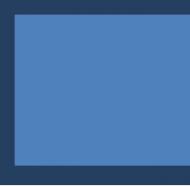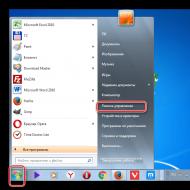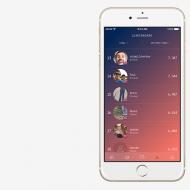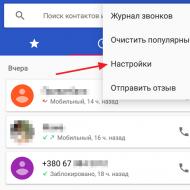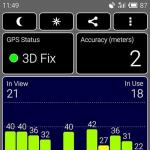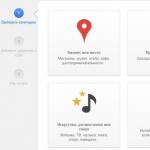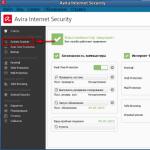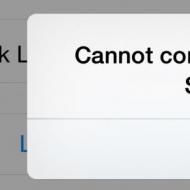
Почему сбой подключения к itunes store. ITunes не удается подключиться к iTunes Store: основные причины. Убедитесь, что ваше программное обеспечение обновлено
Операционные системы и сервисы Apple носят гордое звание самых стабильных, быстрых и надежных. Действительно, в пределах сервисов Apple ошибки и сбои возникают реже, чем у конкурентов, но это не значит, что ошибок нет совсем. Онлайн-сервисы "яблочной" корпорации иногда ведут себя более непредсказуемо, чем решения конкурентов. Особенно когда речь идет о такой «машине» по продаже и синхронизации контента, как iTunes.
Зачем нужен iTunes Store?
Абсолютны все пользователи Apple знакомы с программой и сервисами iTunes. Это мощный медиакомбайн, совмещенный с магазином приложений, музыки, подкастов, книг и фильмов. С недавних пор на учетной записи iTunes завязан и сервис потоковый музыки.
Это необходимый элемент программной экосистемы iOS и macOS, без которого теряется смысл использования гаджетов, разработанных в Купертино. Поэтому очень важно иметь рабочую учетную запись iTunes, бесперебойно функционирующую на протяжении всего времени, дабы вы не потеряли доступ к своей музыкальной коллекции и программам, используемым на iPhone или iPad. Увы, не всегда все функционирует гладко, и iTunes отказывается работать, отзываясь лишь сообщением об ошибке подключения.
Почему не удается подключиться к iTunes Store? Рассмотрим все варианты, мешающие нормальной работе сервиса.
Проверка интернет-соединения
Если ваш iPhone или iPad пишет: «Не удалось подключиться к iTunes Store», в первую очередь проверьте ваше интернет-соединение. Хоть это и банально, но такое случается. Иногда из-за проблем на стороне роутера или даже провайдера возникают проблемы, мешающие конкретному компьютеру или смартфону получить доступ к сервисам iTunes. В идеале вы должны иметь стабильное подключение к Wi-Fi и находиться близко к роутеру.
Если это не помогает, попробуйте отключиться от Wi-Fi и подключиться с помощью сотовых данных. Если при подключении с помощью сотовых данных iTunes Store работает, то вам стоит обратиться к своему провайдеру и узнать, не блокируют ли они доступ к службам Apple.

Проблемы на серверах Apple
Не стоит забывать, что и у Apple бывают проблемы. В марте 2015 года случился масштабный коллапс, когда все сервисы, связанные с iTunes Store, «упали». Тысячи людей пытались загрузить приложение или песню, но получали лишь сообщение об ошибке. Никто не застрахован от повторения тех событий, поэтому прежде чем начинать паниковать и менять что-то на своих устройствах, зайдите на официальный сайт Apple и убедитесь, что нужные службы подсвечены зеленым (этот сигнал означает, что сервис работает во всем мире и все имеют к нему доступ).
Настройки родительского контроля
Иногда ситуация, когда не удается подключиться к iTunes Store на iPhone, iPad или Mac, возникает из-за того, что в свое время тут были настроены возрастные ограничения. Чтобы это проверить, необходимо:
- открыть приложение iTunes;
- перейти в меню «Файл» (в левом верхнем углу);
- выбрать подпункт «Настройки»;
- там необходимо найти подменю «Родительский контроль/ограничения» (желтый круг с изображением людей);
- когда внизу вы увидите несколько «чекбоксов», убедитесь, что напротив iTunes Store не стоит галочка, если стоит, то уберите.
В этом же меню можно открыть или закрыть доступ к другим сервисам Apple, но сделать это может только администратор компьютера.

Перезагрузка устройств
Если прежде чем обнаружилось, что не удается подключиться к iTunes Store, вы без проблем пользовались им в той же Сети и с тем же гаджетом, то, возможно, необходимо прибегнуть к массовой перезагрузке. Это, пожалуй, самый простой способ починить что-либо.
Начните с роутера. Достаточно отключить питание, выдернув вилку из розетки, и через полминуты (это время необходимо на полную перезагрузку) включить снова. Если и это не помогло, перезагрузите ваш смартфон, компьютер или планшет. Чтобы перезагрузить iPhone или iPad, зажмите одновременно кнопку «Домой» и кнопку блокировки, подождите 10 секунд. Чтобы перезагрузить компьютер под управлением macOS, зажмите кнопку включения и держите ее в течение 15 секунд.
Настройка даты и времени
У гаджетов Apple имеется интересная зависимость от даты и времени. Многие помнят, какой резонанс вызвал сбой, уничтожающий смартфоны и планшеты просто из-за смены даты на 1970 год, что говорит об особой любви iOS к пунктуальности. Более того, многие устройства (необязательно от "яблочной" корпорации) вовсе не могут получить доступ к Сети, если на них установлена неверная дата, так как из-за этого веб-ресурсам не удается проверить подлинность сертификатов.
Интернет уже достаточно умен, чтобы вычислить время на вашем устройстве и реальное время в вашем часовом поясе, и они должны соответствовать друг другу. Для изменения даты в смартфоне и планшете под управлением iOS нужно:
- перейти в подменю «Основные»;
- затем открыть подпункт «Дата и время»;
- далее два пути - либо вы включаете тумблер «Автоматически», и гаджет сам настроит время, либо выясните точное время и вручную его выставите.

Выход и вход в учетную запись
Еще один путь для устранения ошибки «Не удается подключиться к iTunes Store» - простой «релог». Для того чтобы это проделать, необходимо:
- открыть приложение «Настройки»;
- перейти в подменю iTunes Store и AppStore;
- нажать на свое имя (адрес почтового ящика);
- выбрать вариант «Выйти», а затем зайти снова и проверить, работает ли служба.
Обновление программного обеспечения
Топ-менеджеры из Купертино настаивают на том, что каждый владелец смартфона, планшета или компьютера от Apple должен пользоваться только самым свежим программным обеспечением и называют это чуть ли не самым главным решением всех проблем, которые возникают с их гаджетами. Для того чтобы обновить свое устройство до последней версии программного обеспечения:
- откройте приложение «Настройки»;
- перейдите в подменю «Основные»;
- выберите подпункт «Обновление ПО» и дождитесь конца обновления.

Вместо заключения
Многие процедуры, описанные выше, кажутся банальными и неэффективными, но на деле все иначе. Структура облачных систем Apple настолько сложная и непредсказуемая, что банальная перезагрузка может кардинально изменить поведение гаджета. Поэтому перед тем как досаждать служащим технической поддержки, испробуйте все описанные выше варианты, возможно, один из них окажется подходящим именно вам, и ошибка "Не удалось подключиться к iTunes Store" на iPad, iPhone и Mac исчезнет.
iTunes - уникальный сервис, позволяющий объединить покупки и установки, совершенные на всех устройствах, привязанных к вашему аккаунту Apple ID. С помощью этого приложения можно синхронизировать телефоны и планшеты, создавать резервные копии данных и многое другое. Если iTunes перестанет работать по одной из нижеизложенных причин, то это станет большой проблемой для Apple пользователя и причинит большое количество неудобств.
Не удается подключиться к iTunes Store - почему и что делать
При попытке подключиться к серверам iTunes может появиться уведомление, в котором будет сказано что-то похожее на «Не удалось подключить к iTunes», «Ошибка подключения и авторизации» и т. д. Процесс авторизации из-за этого прервется, а iTunes может перестать отвечать.
Причиной для такого поведения программы могут стать следующие причины:
- Нестабильное или неработающее подключение с мобильным интернетом или сетью Wi-Fi.
- Устаревшая или неактуальная версия приложения iTunes.
- Поврежденные файлы приложения.
- Некачественно работающий USB-переходник.
- Неправильные настройки даты и времени на устройстве.
- Устаревшая или неактуальная версия IOS.
- Сервера iTunes не работают.
Как избавиться от возникшей проблемы
Далее будут перечислены способы, которые позволят справиться со всеми вышеописанными возможными причинами. Если вы не знаете, из-за чего именно появилась ошибка в вашем случае, то используйте все инструкции поочередно, пока проблема не исчезнет.
Перезагрузка компьютера, приложения и устройства
Закройте и запустите заново iTunes, потом перезапустите компьютер и ваш телефон или планшет. Это действие перезапустит все процессы, происходящие в фоновом режиме, и, возможно, устранит ошибку.
Проблема с серверами
Возможно, хоть и очень маловероятно, сервера iTunes в данный момент не работают из-за технических причин или спам-атаки. Проверить это можно: перейдите на специальную вкладку официального сайта Apple (https://www.apple.com/ru/support/systemstatus/), на котором предоставлена информация о работе всех сервисов. Найдите iTunes, если напротив него зеленый кружок, то это значит, что его сервера работают, а проблема возникла из-за чего-то другого.
Замена USB-кабеля
Проверьте, имеются на USB-кабеле внешние повреждения: переломы, порезы, перегибы. Также переходник может работать некорректно, если он неофициальный. Если у вас есть возможность, то попробуйте подключиться к другому компьютеру этим же кабелем, чтобы убедиться, что проблема в нем.
Проверка интернет-соединения
Попробуйте загрузить какую-либо ссылку в браузере или скачать любой файл из интернета, чтобы убедиться в том, что соединение стабильное. Перезагрузите роутер, если используете Wi-Fi, и переподключитесь к интернету с самого устройства и компьютера.
Обновление iTunes
Переустановка iTunes
Возможно, файлы программы повреждены, и обновление в этом случае не поможет. Если вы не лазили в файлах программы самостоятельно, то это значит, что их повредил вирус.
- Открываем антивирус, установленный на вашем компьютере.
- Ищем и удаляем найденные вирусы.
- Полностью удаляем программу iTunes с вашего компьютера.
- Заходим на официальный сайт Apple и скачиваем установочный файл iTunes для вашей операционной системы - http://www.apple.com/ru/itunes/download/ . Устанавливаем программу и пытаемся подключиться к серверам.
Изменение настроек времени и даты
Проблема может быть в том, что на вашем телефоне или планшете установлены неправильные параметры даты и времени, так как при синхронизации происходит проверка подлинности сертификата приложения, и, если даты не совпадают, доступ к программе будет закрыт.
- Открываем программу «Настройки» на вашем устройстве.
- Переходим к разделу «Основные».
- Переходим к подразделу «Дата и время».
- Ставим параметр «Автоматически», если есть подключение к интернету, чтобы устройство самостоятельно сверило и установило правильное время, для этого ему может понадобиться перезагрузка. Если интернета на устройстве нет, то выставьте все параметры вручную.
Обновление IOS
Если на вашем устройстве установлена несовременная версия прошивки, то могут возникнуть проблемы с iTunes, поэтому выполните следующие действия:
- Откройте приложение «Настройки».
- Перейдите к разделу «Основные».
- Перейдите к подразделу «Обновление ПО».
- Дождитесь, пока устройство проверит наличие доступных обновлений.
- Загрузите найденные файлы и подождите, пока они автоматически установятся.
Если ни один из вышеперечисленных способов не помог вам устранить проблему, подключить к iTunes до сих пор не получается, то остается одно - обратиться в службу поддержки Apple. На официальном сайте (https://support.apple.com/ru-ru) можно узнать, как удобней всего связаться с онлайн-поддержкой. Подробно опишите оператору, какая ошибка возникла, а также способы, которые не помогли ее решить.
Любой владелец Iphone или другого мобильного устройства от Apple может наткнуться на эту проблему. Здесь, как в анекдоте про инопланетян - шанс 50 на 50. Она может возникнуть у любого пользователя в любой момент времени, независимо от поколения или типа устройства. Возможно её возникновение на любом продукте от Macintosh. Если ошибка выдаётся на мобильном устройстве, не стоит переживать и уж тем более делать полный сброс. Даже если предварительно сохранить важные данные, после этой операции придётся переустанавливать заново все сторонние приложения, а проблемы это не решит. Так что, начинаем дышать ровнее и читаем дальше? Ошибка может выглядеть как сообщение «Сбой подключения к App Store», так и в виде окошка «Не удаётся подключиться к App Store». Такой же болезнью страдают у некоторых Icloud. Itunes и Imessage.
Почему возникает сбой подключения к App Store
Обычно проблема возникает при попытке скачивания нового приложения или обновления уже установленного. Возможны несколько вариантов её возникновения, и в большинстве случаев причина кроется в сбое на самом устройстве.
Например:
- Некорректно настроены дата и время. Важно, чтобы был указан корректный часовой пояс.
- Скрыт серийный номер устройства. В данных «Об устройстве» должен присутствовать серийный номер. При скрытом номере серийного устройства, или отображении вместо него версии OS X или номера билда, сервер просто откажет устройству в аутентификации. После обновления операционки может произойти именно подобная замена номеров.
- Неправильные настройки сети. При подключении через Wi-Fi доступ к некоторым или даже всем ресурсам может быть ограничен. Возможно, администратор сети изменил настройки, или Wi-Fi доступ ограничивается только рамками нескольких дозволенных серверов или доменов. В общем, интернет должен быть!
- Некорректные или просроченные сертификаты для устройства. С просроченным сертификатом безопасности сервер откажется пропускать устройство. Этот момент касается, прежде всего, настольных компьютеров. Лечится удалением crlcache.db и ocspcache.db из папки с сертификатами /var/db/crls/ и последующей перезагрузкой системы. Существуют варианты настройки сертификатов и модификации Keychain, содержащей пароли и сертификаты вручную, но, во-первых, у пользователя для модификации сертификатов может не хватить привилегий, и тогда придётся переустанавливать OS X, а во-вторых, есть более простые способы решения. Например - звонок в службу поддержки Apple.
Что делать, если сбой подключения к App Store произошёл на мобильном устройстве
Первым делом стоит проверить, доступен ли интернет. Возможно, маршрутизатор нужно перезапустить, а может и мобильный трафик закончился. Если интернет есть, значит что-то не так с настройками в устройстве.
Есть достаточно простой способ, доступный любому пользователю Iphone или Ipad. Он позволяет не копаться долго в настройках и решает проблему в большинстве случаев. Этот способ состоит из двух этапов:
- Выходим из своего Apple ID в настройках устройства.
- Заходим обратно в свой Apple ID.
Для верности можно между этими двумя этапами перезагрузить устройство. Всё готово! Никаких переустановок, никаких настроек, можете заходить в App Store.

Не удаётся подключиться к Itunes store
Сообщение об ошибке может выглядеть очень по-разному, но в конечном счёте ситуация та же самая. Для пользователей мобильных устройств решение всё то же - проверьте, доступен ли интернет, перезайдите в свой ID.
Не могу подключиться к Itunes через Apple TV. Тут всё несколько сложнее. Проверяем наличие интернет, обновления для ТВ и настройки даты. Исправляем ошибки вручную и получаем доступ к Itunes. Если же не получается зайти через Macbook или стационарный Mac, следует обратить внимание на несколько моментов, помимо перечисленных выше:
- Удостовериться, что на компьютере стоят последние версии Safari и Itunes.
- Если на системе активирован брандмауэр (фаерволл), удостовериться, что он разрешает подключаться к Itunes. Это, конечно, касается случаев, когда вход на этой системе осуществляется впервые, или если брандмауэр был недавно установлен (активирован).
Если проблема возникает при попытке захода на Itunes через PC, то проверьте ещё раз, отвечает ли он тех. требованиям Itunes, обновите ОС до последней версии, не используйте встроенные в систему прокси для соединения с Itunes.
Помимо этой могут возникать и другие проблемы. Наиболее распространённая - это конфликт Itunes и ПО , отслеживающего трафик на компьютере. Она может выглядеть как «Пустой» Itunes или же сопровождаться сообщением с номером 0x80090318. Это значит, что какие-то программные компоненты на вашем ПК используют технологию LSP. В некотором смысле, это сообщение может оказаться даже хорошим знаком. Возможно, в этом снова виноват брандмауэр, а возможно, Apple только что обнаружил на вашей системе троянца. В первом случае решаем вопрос с разрешениями фаерволла, а во втором надо срочно чистить систему.

Пожалуй, это все случаи, когда может возникнуть проблема с подключением к App Store. В большинстве из них отказ сопровождается более или менее информативным сообщением, а в подавляющем большинстве, независимо от содержимого этого сообщения, перезаход в Apple ID решит проблему. Главное — не суетиться, а проверить всё по порядку, если проблема возникла. Иначе необдуманные действия могут привести к гораздо худшим результатом. Вероятность появления этой и других проблем понижается профилактическими мерами. Держите ПО на своих устройствах по возможности обновлённым до последних версий, используйте надёжный антивирус.
В этом материале рассказывается, как устранить одну из ошибок, всплывающих при подсоединении iPhone к iTunes. Речь пойдет о такой неприятной ситуации, когда iTunes не удалось подключиться к этому iPhone.
Если при подсоединении девайса к ПК выводится сообщение с подобной ошибкой, не стоит огорчаться. Можно предпринять ряд мер, которые помогут устранить проблему. Ниже каждый способ разбирается в деталях, и приводятся причины проблемы.
Если iTunes не удалось соединиться с iPhone, прежде чем приступить к действиям по устранению ошибки, нужно разобраться в ее причинах. Зачастую способ выхода из ситуации обнаруживается сам собой при выяснении причины.
Первое, что требуется предпринять, — это проверить работоспособность USB шнура. Это наиболее частый фактор, вызывающий ошибку. Шнур должен быть целостным, на нем не должно быть подозрительных перегибов и повреждений. Самое верное решение – проверка аксессуара на ином iOS – девайсе.
Бывает, что iTunes никак не может «опознать» iPhone из-за наличия неполадок в последнем. В телефоне могут возникать сбои, негативно отражающиеся на его функционале. Решение проблемы в подобной ситуации очень простое: требуется осуществить перезапуск iOS – девайса. В 99% случаев это помогает.
Иногда причина кроется в «начинке» ПК. Гнездо для USB элементов может быть поврежденным. Следует подсоединить шнур в другой порт.
Если источник неприятности в гнезде USB либо его контактах, наилучшим выходом станет подсоединение шнура к разъему, располагающемуся сзади системного блока.
Софт и операционка тоже могут «полететь». Источник проблем здесь может скрываться в неправильном старте или работе iTunes. Самый простой вариант выхода из ситуации – перезагрузка ПК. Как было сказано выше, эта примитивная процедура почти всегда приводит к успеху.
Удостовериться, что источник неприятности – ПК/ноутбук, можно подсоединив iOS – девайс к иному компьютеру.
Для девайсов на Mac OS X
Для устранения ошибки на этой операционке алгоритм действий будет таким:
- Отключение всех iOS – гаджетов от ПК и закрытие iTunes.
- Запуск Finder, выбор раздела проследования к папке.
- Вбивание команды var/db/lockdown и нажатие элемента ввода.
- Открытие раздела «Вид» и выбор демонстрации элементов папки в форме значков.
- В окошке Finder отобразится одиночный или группа элементов с внушительными наименованиями, включающими разные типы символов.
- Переход по траектории правки и выделения всего. Выбор команды перемещения файла в корзину. При всплытии запроса вбивание символов пароля администратора.
- Перезапуск ПК.
Внимание! Папку Lockdown стирать не требуется. Нужно избавиться от файлов из этой папки .
Для владельцев Windows XP
- Отсоединение всех iOS – девайсов от ПК и закрытие iTunes.
- Открытие раздела своего компьютера.
- Во всплывшем окошке выбор раздела сервиса и свойств папки. Проследование к разделу вида и изменение параметра скрытых элементов. Требуется сделать их видимыми.
- Нажатие кнопки согласия.
- Проследование по пути C: /Documents и Settings / All Users / Application Data / Apple.
- Перемещение в корзину элемента Lockdown.
- Перезапуск ПК.
Устранение ошибки на Windows Vista/7
- Отсоединение любого iOS –девайса от ПК и закрытие iTunes.
- Открытие ПК из меню «Пуск».
- Во всплывшем окошке выбор раздела упорядочивания и параметра папок и поиска. Проследование к меню вида и изменение параметра не отображаемых элементов. Последние должны стать видимыми.
- Нажатие элемента согласия.
- Открытие папки Apple, перейдя по траектории C: / ProgramData / Apple.
- Стирание элемента Lockdown.
- Перезапуск ПК.
На этом операция завершится. Айфон должен, как и ранее, без проблем обмениваться данными.
Очищаем iPhone
Если испробованы все методы, приведенные выше, но проблема не разрешилась, остается прибегнуть к последнему варианту. Вероятно, проблема не в ПК, а в айфоне. А это означает, нужно почистить элементы, препятствующие обмену данными. С учетом того факта, что iOS – девайс не подсоединяется к ПК посредством iTunes, потребуется иной софт. Подойдет iFunBox либо iExplorer.
- Потребуется отсоединить айфон от ПК.
- После произвести обновление iTunes до самой «свежей» версии.
- Подсоединить iPhone и осуществить запуск инсталлированного раньше менеджера файлов и отыскать элемент VAR.
- Владелец девайса должен скопировать этот элемент и его содержимое на ПК.
- Стереть папку и выполнить перезапуск айфона. Обладатели пятого айфона должны стирать иной элемент — iTunes_Control.
- Подсоединить девайс и обменяться данными с iTunes.
Следует запомнить, что при стирании папки ряд элементов пропадет с айфона. Восстановление утерянного возможно из backup, располагающегося на ПК. Сохранение папки – обязательная процедура. Это позволит не только сохранить утраченные данные, но и вернуть их на айфон при неудаче.
Если и этот метод не помог, останется только одно – отправиться в ремонтную мастерскую. Владелец айфона не всегда может справиться с неприятностью самостоятельно. Нередко требуется комплексная диагностика аппарата, которую под силу произвести только специалисту. Допустим, дома весьма проблематично обнаружить работоспособность гнезд USB или произвести прошивку девайса. Единственный недостаток – высокая стоимость ремонтных работ.
Заключение
До обращения в ремонтную мастерскую владелец iPhone может попытаться исправить ситуацию сам. И легче всего устраняется такая ошибка, когда при соединении ПК с iPhone связь не устанавливается. Обычно девайс никак не подключается из-за пустяковых проблем, которые легко разрешаются самостоятельно.Но к любым действиям на iOS – девайсе требуется подходить максимально ответственно, чтобы не повредить айфон или его внутренние детали.
Статьи и Лайфхаки
Подобные жалобы всё чаще поступают от владельцев устройств на базе iOS. Обладатели планшетных компьютеров, плееров и смартфонов нередко отмечают, что им не удается подключиться к iTunes Store независимо от того, могут ли они и какой версией операционной системы они пользуются.
Причин подобной проблемы может быть достаточно много – точно так же, как и способов устранения неполадок. Иногда помогает обычная перезагрузка мобильного устройства или обновление версии платформы. В других случаях меняют DNS-настройки сети Wi-Fi. Рассмотрим два самых распространённых способа решения этой проблемы.
Что делать, если мы не можем подключиться к iTunes Store?
Владельцы всех без исключения мобильных устройств от Apple независимо от версии операционной системы могут опробовать первый способ. Заходим в основные настройки и ищем пункт под названием «Сброс», а в нём – опцию, отвечающую за сброс всех настроек. Добавим, что если был изначально задан пароль аппарата, система обязательно его затребует.
Вышеуказанные действия никак не скажутся на содержимом устройства. Сбросу будут подвергнуты только настройки, однако контент останется на месте.
Ещё один способ заключается в смене даты и часового пояса. Достаточно сложно объяснить, как именно это работает, однако на практике он оказывается весьма эффективным. Итак, заходим в основные настройки и ищем меню, отвечающее за время и дату. Убираем отметку в поле «Автоматически». Устанавливаем произвольный населённый пункт и меняем год на 2038.
Далее загружаем App Store, выбираем раздел «Обновления» и видим, что подключиться к магазину iTunes мы не можем. Вновь возвращаемся в настройки времени и даты, после чего меняем их на исходные значения. Теперь некоторое время ждём и перезагружаем устройство. Иногда после этого оно уже может подключаться к iTunes Store.
Не удаётся подключиться к iTunes Store: решение от службы поддержки Apple
Что предлагает служба поддержки, если на устройстве iOS полностью отсутствует доступ к магазину? Для начала удостоверимся в том, что на аппарате установлены самые последние версии программного обеспечения, и там, где им положено; то же самое касается ПК, с которого пытаются осуществить вход. Операционная система не должна устареть, а компьютер обязан отвечать тем минимальным системным требованиям, которые необходимы для корректной работы iTunes.
Если мы пользуемся Mac, выбираем пункт «Обновление ПО» в меню Apple и смотрим, доступны ли какие-либо обновления на данный момент. Что касается Windows, посещаем web-страницу Центра обновлений Microsoft.
Теперь что касается мобильного устройства. Проверяем дату и время, наличие последней версии операционной системы и обновлений ПО (через основные настройки). Также можно попробовать подключить аппарат на базе iOS к iTunes и выбрать команду «Обновить» (найти её можно на странице «Обзор»).
Необходимо убедиться, что мы находимся в зоне действия сети Wi-Fi. Если выхода в Интернет нет, пробуем, может ли иное оборудование подключиться к Wi-Fi. Проверяем активацию сотовой связи через основные настройки мобильного устройства.
Что делать, если всё ещё не удается подключиться к iTunes Store? Иногда неполадки могут быть и на самом компьютере. К примеру, пользователям Mac известны случаи конфликта ПО или провайдера, вследствие чего доступ блокируется. В этом случае нужно обновить свой браузер Safafi, а также программу iTunes до самой последней версии. Иногда помогает сброс связки ключей, или же обращение к провайдеру Интернета.
Пользователям Windows также предлагается обновить iTunes. Действенной может оказаться настройка брандмауэра для разрешения доступа. Неполадки возможны и из-за прокси-серверов (их лучше не использовать). Если проблему так и не получилось решить, обращаемся к провайдеру.